Bài viết hôm nay 9Mobi sẽ gửi đến các bạn hướng dẫn tải và sử dụng Titanium Backup, đây là phần mềm sao lưu mạnh nhất trên Android hiện nay, ngoài ra với ứng dụng này các bạn còn có thể khôi phục, đóng băng dữ liệu chỉ với một vài thao tác kích chọn trên màn hình điện thoại.
- Khôi phục dữ liệu Android chưa Root
- Lưu lại file *.APK sau khi cài đặt từ Google Play Store
- Hướng dẫn Backup và Restore Samsung Galaxy S9, S9 Plus
- Galaxy Note 5 màu bạc Titanium có giá 18 triệu được bán tại Việt Nam
- Cách khắc phục lỗi "The Last iCloud Backup Could Not be Completed" trên iPhone
Để tải và sử dụng Titanium Backup như hướng dẫn bên dưới đây yêu cầu đầu tiên thiết bị android của bạn phải được Root. Nếu như chưa Root, điện thoại của bạn sẽ không thể thao tác sử dụng được chức năng bên trong ứng dụng này, các bạn có thể tham khảo cách root điện thoại android bằng Magisk tại đây.
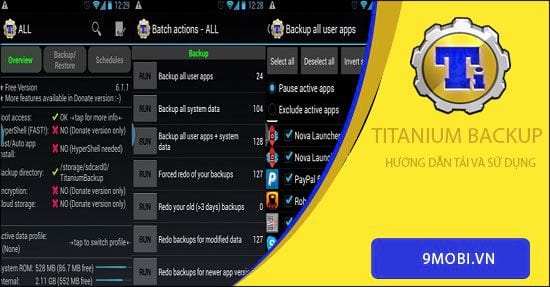
Sao lưu và khôi phục dữ liệu với ứng dụng Titanium Backup
Hướng dẫn tải và sử dụng Titanium Backup
Bước 1: Đầu tiên các bạn mở cửa hàng Google Play trên điện thoại Android -> Gõ trên thanh tìm kiếm với từ khóa: Titanium backup -> Nhấn Cài đặt để tải về -> Ấn Mở khi quá trình tải xuống và cài đặt hoàn tất. Các bạn có thể download phần mềm này về trên điện thoại theo đường link sau:
Download: Titanium Backup cho Android
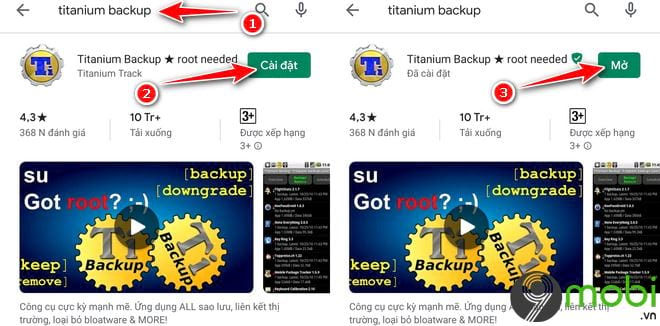
Bước 2: Khi truy cập vào ứng dụng Titanium Backup lần đầu, bạn sẽ phải cấp quyền cho ứng dụn g. 3 thông báo sẽ hiện lên , bạn chọn lần lượt vào Cho phép để ứng dụng được truy cập vào điện thoại của bạn.
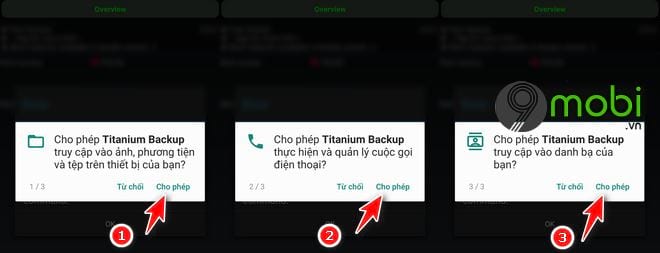
Bước 3: Giao diện của ứng dụng khi bạn đã cấp quyền ở bước trên xong sẽ như hình bên dưới đây. Tiếp đến bạn chọn vào mục Backup/Restore (Sao lưu/Khôi phục) -> chọn vào Menu -> kích vào mục Batch phía bên dưới ->Run Backup all user apps + system data .
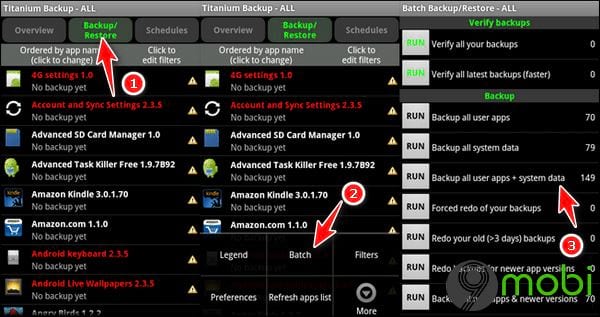
Bước 4: Ứng dụng Titanium Backup sau đó sẽ tiến hành sao lưu toàn bộ dữ liệu , tin nhắn, phần mềm, trò chơi...có trên điện thoại Android bạn đang sử dụng.
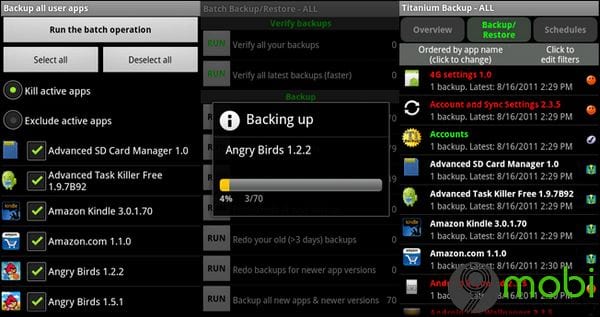
Bước 5: Tốc độ sao lưu có thể nhanh hoặc chậm tùy vào lượng dữ liệu có trên điện thoại của bạn nhiều hay ít. Sau khi hoàn tất quá trình sao lưu, bạn tiến hành truy cập thẻ nhớ SD sẽ thấy toàn bộ dữ liệu được lưu ở trong thư mục /TitaniumBackup/ .Để đề phòng các trường hợp xấu nhất như mất dữ liệu, bạn nên sao chép toàn bộ thư mục này sang máy tính hoặc các thiết bị lưu trữ an toàn khác.
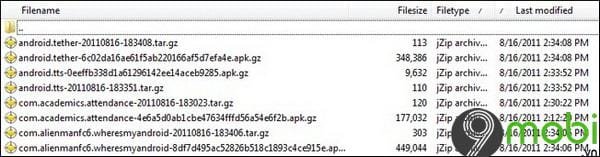
Bước 6: Nếu như bạn muốn khôi phục lại file sao lưu , bạn tiến hành thao tác: Chọn vào mục Backup/Restore ->Batch ->Kéo xuống dưới phần Restore . Ở đây tùy vào nhu cầu của bạn có thể có các tùy chọn như: Khôi phục toàn bộ dữ liệu hệ thống (Restore all system data), khôi phục các ứng dụng bị mất dữ liệu (Restore missing apps with data)...-> Chọn vào Restore để khôi phục dữ liệu.
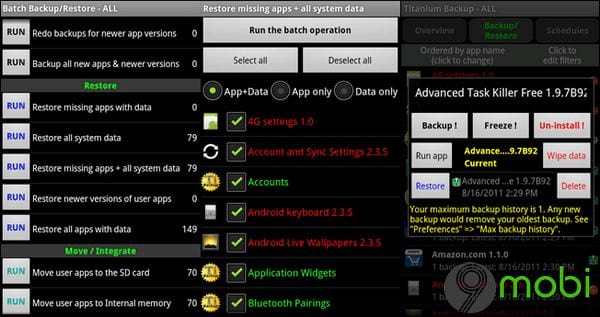
https://9mobi.vn/huong-dan-tai-va-su-dung-titanium-backup-25247n.aspx
Như vậy chỉ với 6 bước hướng dẫn tải và sử dụng Titanium Backup phía bên trên, giờ đây các bạn có thể sao lưu, khôi phục dữ liệu có trên điện thoại Android một cách nhanh chóng. Chúc các bạn thực hiện các bước làm trên thành công.